Cara Menghapus Hard Drive Anda
Diterbitkan: 2022-01-29Apakah Anda menjual atau memberikan komputer Anda? Anda mungkin telah menghapus data pribadi Anda dengan menghapus file dan menginstal ulang Windows, tetapi Anda belum selesai melakukannya. Tindakan terakhir yang perlu Anda lakukan sebelum mengucapkan selamat tinggal kepada teman lama Anda adalah membersihkan hard drive.
Sebagian besar komputer sekarang dilengkapi dengan solid-state drive (SSD), yang lebih cepat daripada rekan mekanisnya tetapi bisa lebih sulit untuk dihapus. Menghapus file Anda tidak akan berhasil karena mereka dapat dipulihkan dari Recycle Bin. Dan bahkan jika Anda mengosongkan Bin, file Anda yang terhapus seringkali dapat dipulihkan dengan utilitas yang tepat.
Terlepas dari versi Windows apa yang Anda jalankan, Anda dapat mengatur ulang OS ke kondisi pabrik menggunakan fitur reset bawaan. Namun, utilitas penghapus hard drive yang baik akan diperlukan jika Anda menginginkan metode yang lebih kuat dan lebih aman untuk menghapus drive Anda.
Hapus Drive Anda di Windows 10
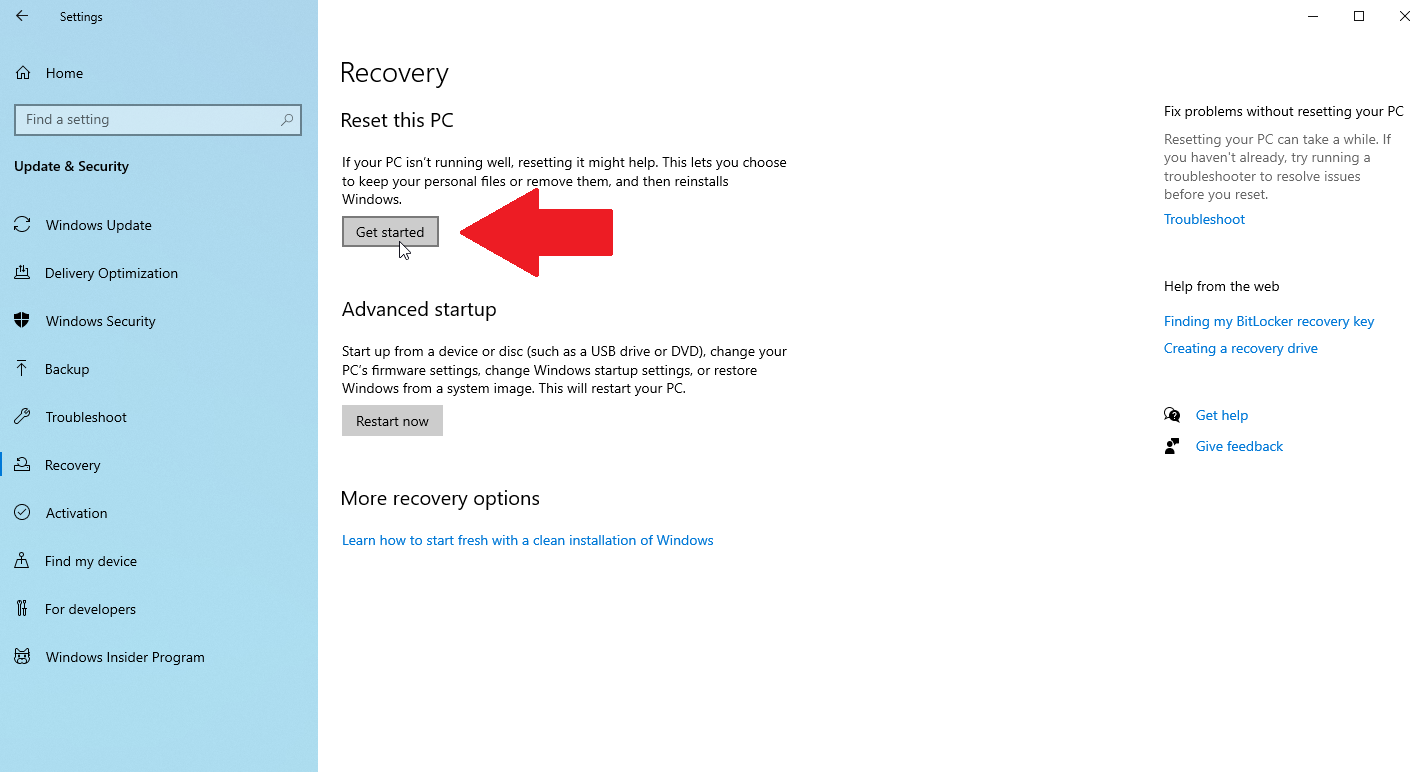
Di Windows 10, buka Pengaturan > Perbarui & keamanan > Pemulihan , lalu klik tombol Mulai . Saat ditanya apa yang ingin Anda hapus, pilih Hapus semuanya . Pilih opsi instal ulang Lokal untuk menginstal ulang Windows dari komputer Anda.
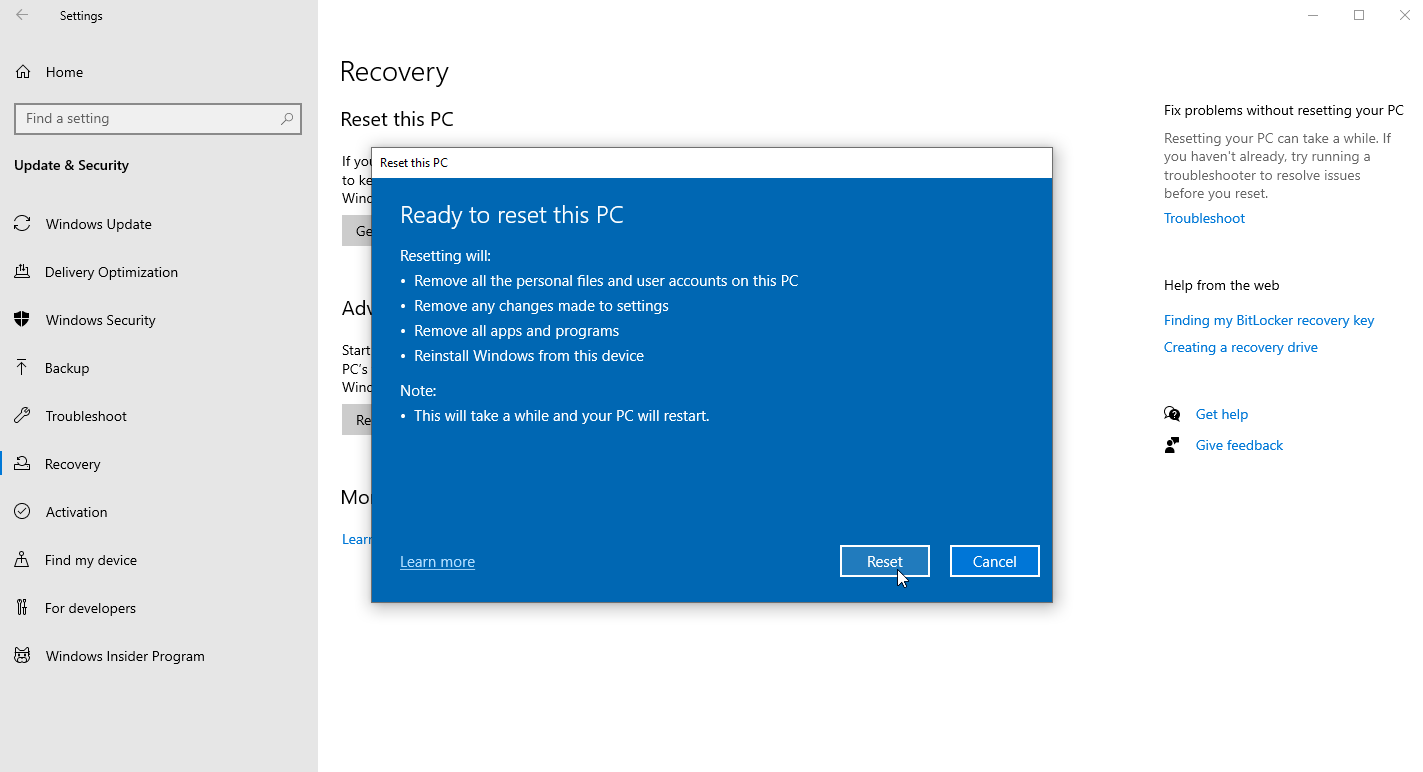
Klik Ubah Pengaturan dan nyalakan sakelar di sebelah Hapus drive . Klik Confirm , lalu Next , dan terakhir klik Reset untuk memulai proses.
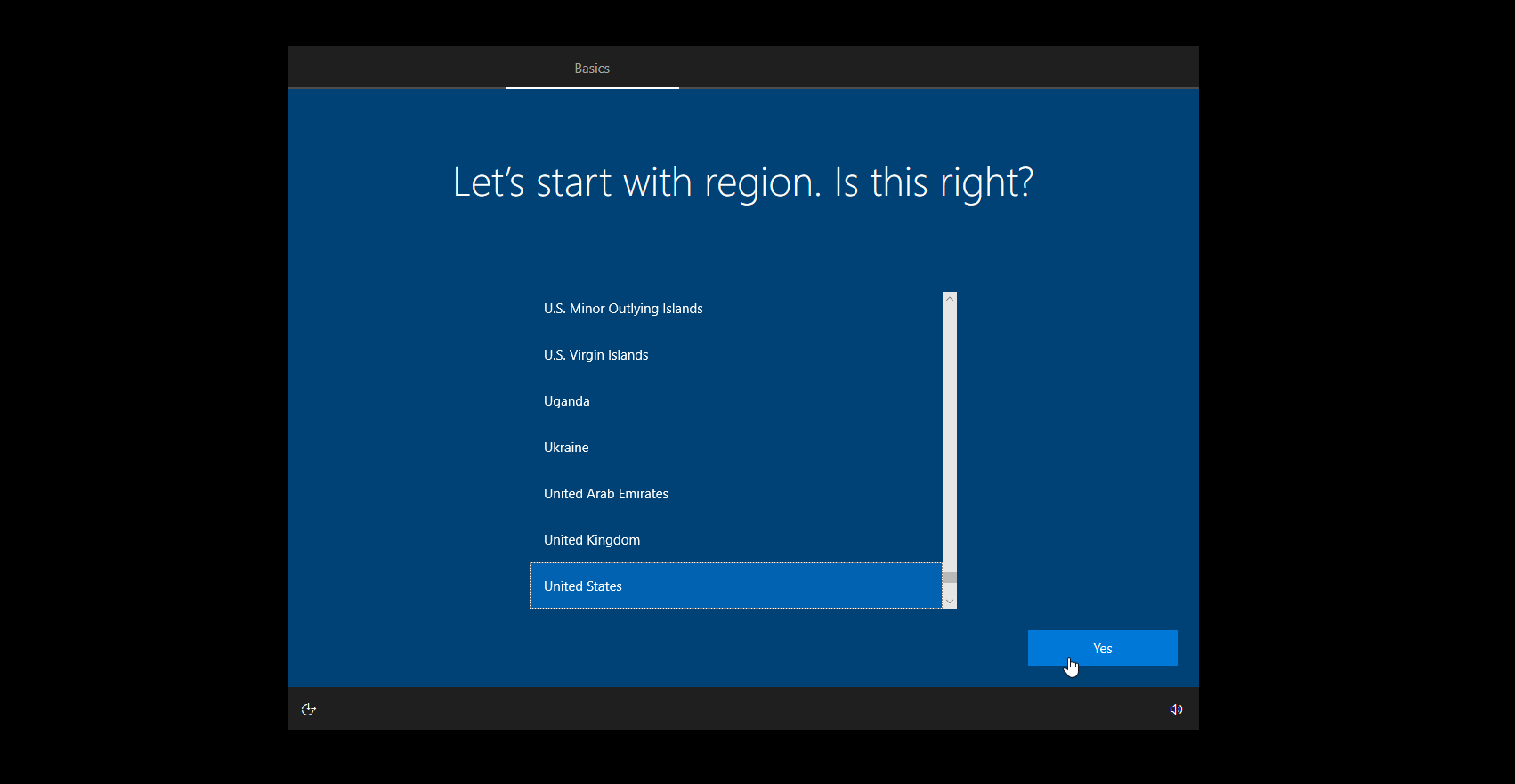
Setelah drive dihapus dan Windows diinstal ulang, Anda dapat melalui proses pengaturan awal. Setelah selesai, PC Anda di-boot ulang, menempatkan Anda di layar pengaturan Windows. Jika Anda berencana untuk menyimpan komputer, Anda dapat melalui proses penyiapan lagi. Jika Anda berencana untuk menyingkirkan PC, matikan saja.
Hapus Drive Anda di Windows 11
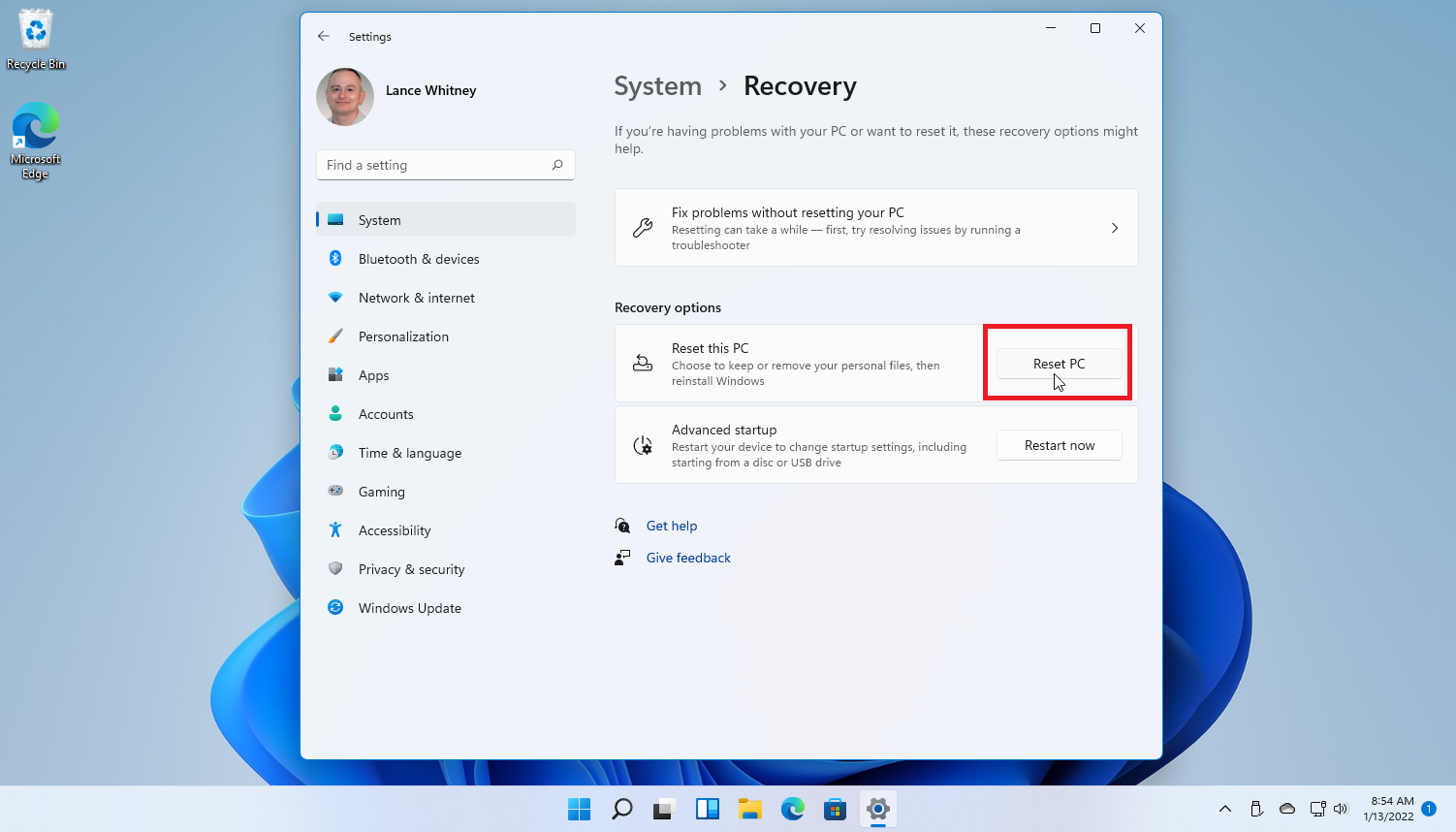
Jika Anda telah memperbarui ke Windows 11, prosesnya sebagian besar sama seperti di Windows 10, dengan beberapa penyesuaian. Buka Pengaturan > Sistem > Pemulihan dan klik Setel Ulang PC .
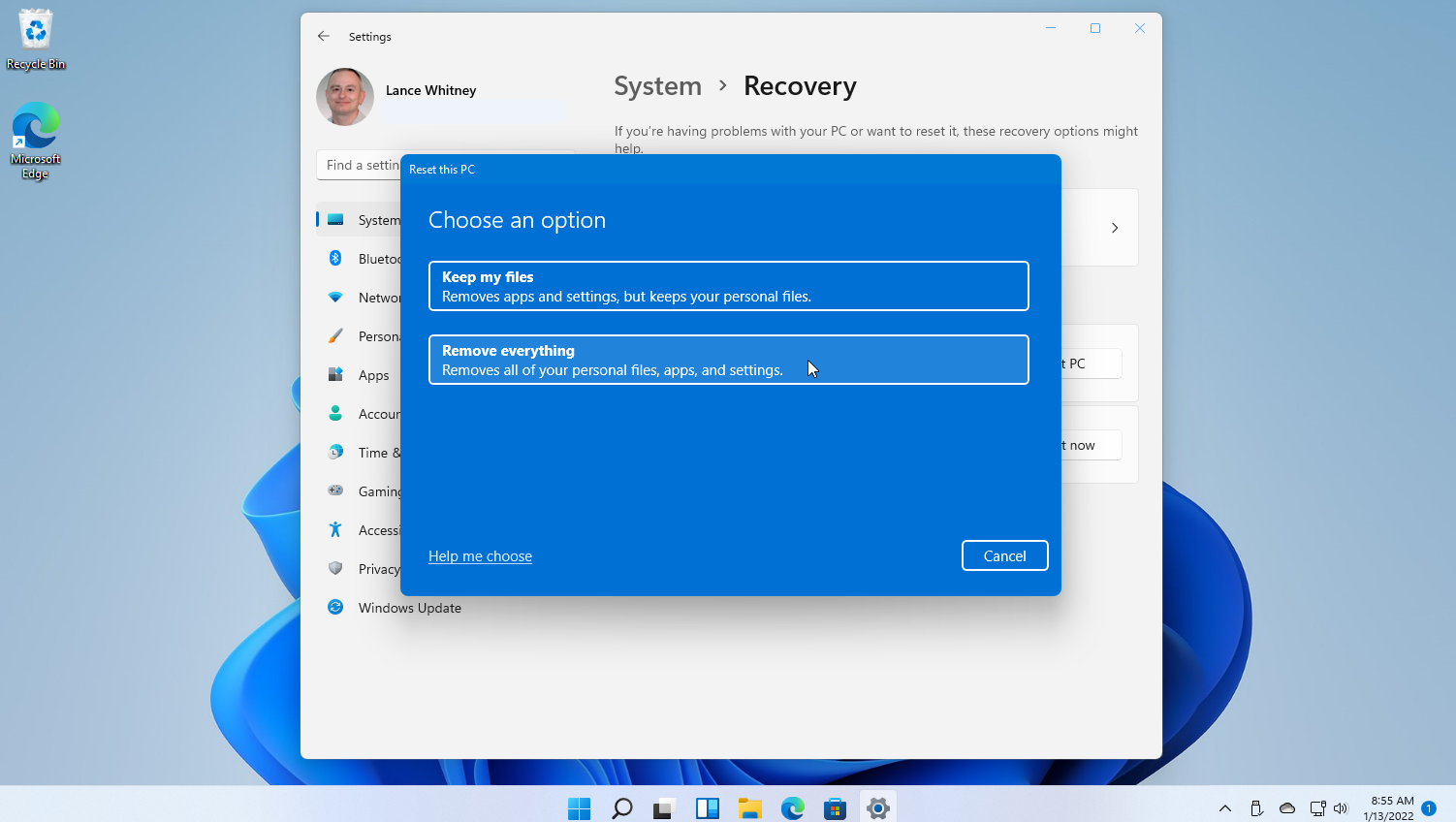
Saat diminta, pilih Hapus semuanya , seperti di Windows 10. Pilih instal ulang Lokal untuk menginstal ulang Windows dari perangkat ini, karena ini akan berjalan lebih cepat daripada unduhan cloud. Jika tidak berhasil, pilih Unduhan cloud .
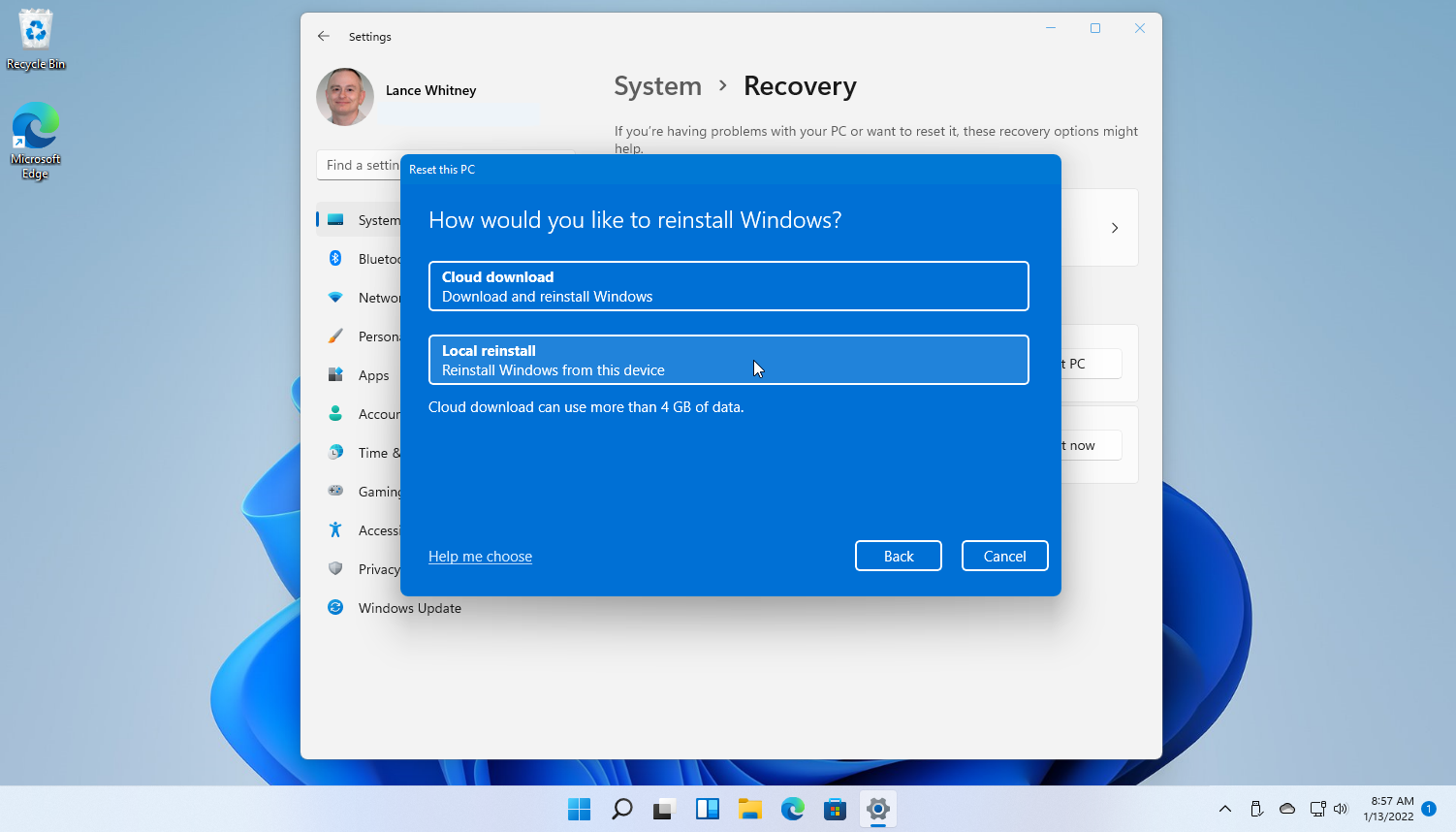
Dari jendela Pengaturan tambahan, klik tautan Ubah pengaturan dan aktifkan sakelar untuk Bersihkan data , lalu klik Konfirmasi . Klik Next untuk memulai proses, lalu klik tombol Reset .
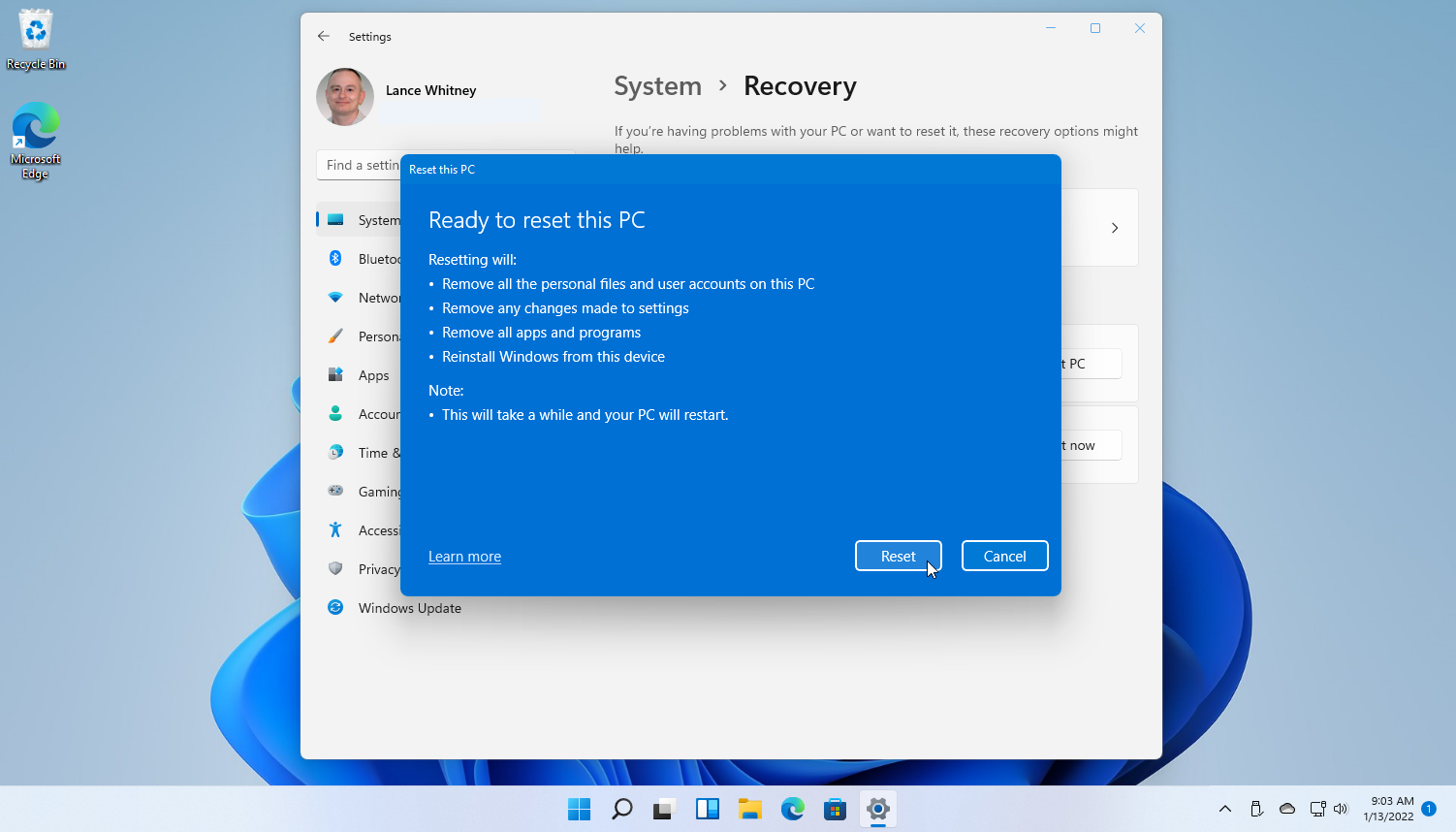
Komputer Anda kemudian melalui proses reset dimana drive Anda dihapus dan Windows diinstal ulang. Anda dapat mengatur Windows lagi jika Anda berencana untuk menyimpan komputer, jika tidak, aman untuk mematikannya sekarang.
Hapus Drive Anda di Windows 8.1
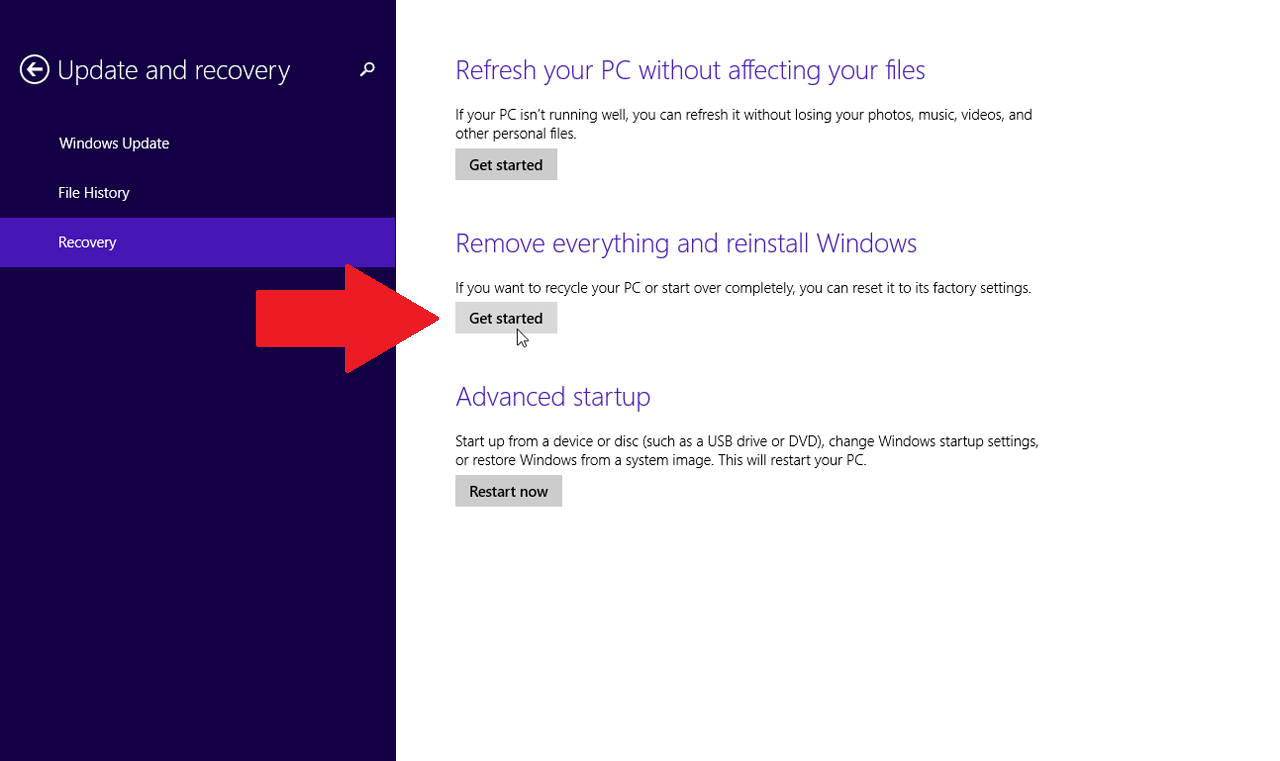
Masih di Windows 8.1? Buka Pengaturan > Ubah Pengaturan PC > Perbarui dan pemulihan > Pemulihan . Klik Memulai di bawah bagian Hapus semuanya dan instal ulang Windows .
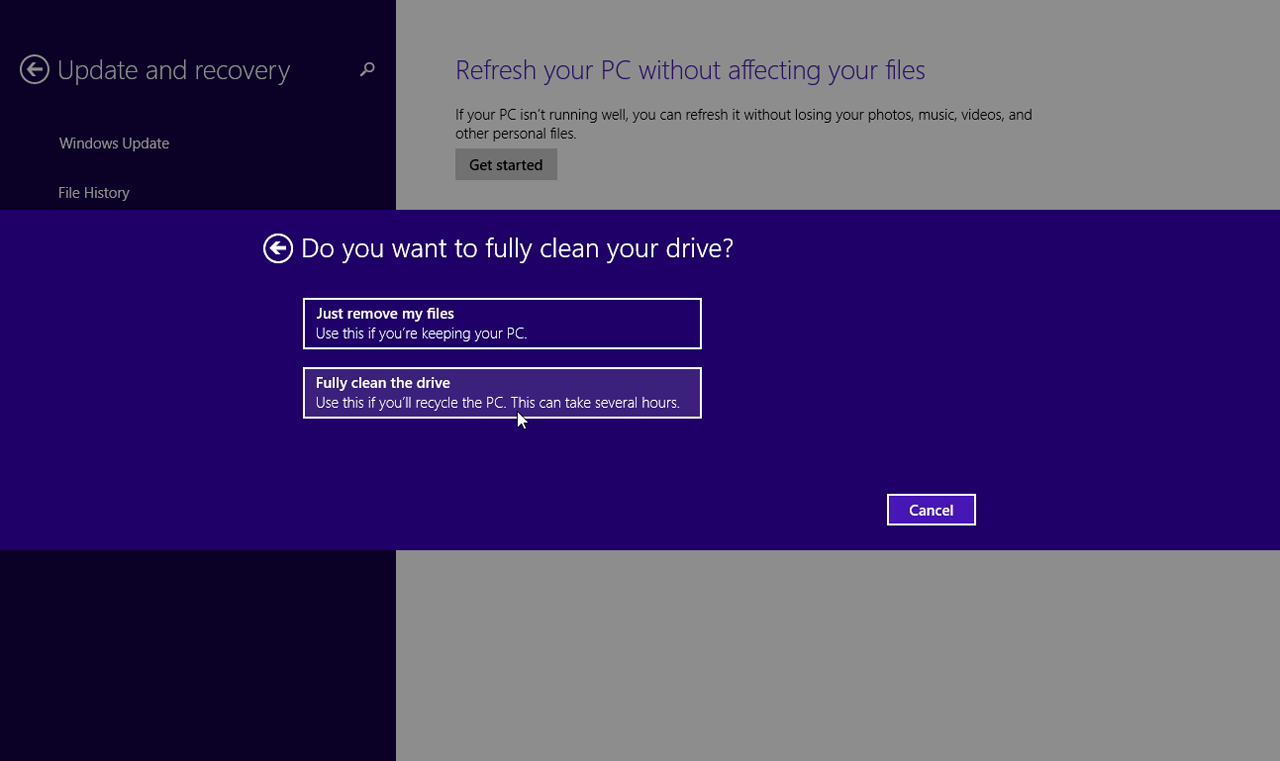
Klik Next , lalu pilih Fully clean the drive untuk memastikan semuanya terhapus. Klik tombol Reset dan drive Anda dihapus, PC Anda direset, dan Windows diinstal ulang. Setelah PC Anda reboot, Anda akan ditempatkan di layar pengaturan Windows di mana Anda dapat melalui proses pengaturan lagi jika Anda berencana untuk tetap menggunakan PC. Jika tidak, matikan sekarang.
Hapus Drive Anda di Windows 7
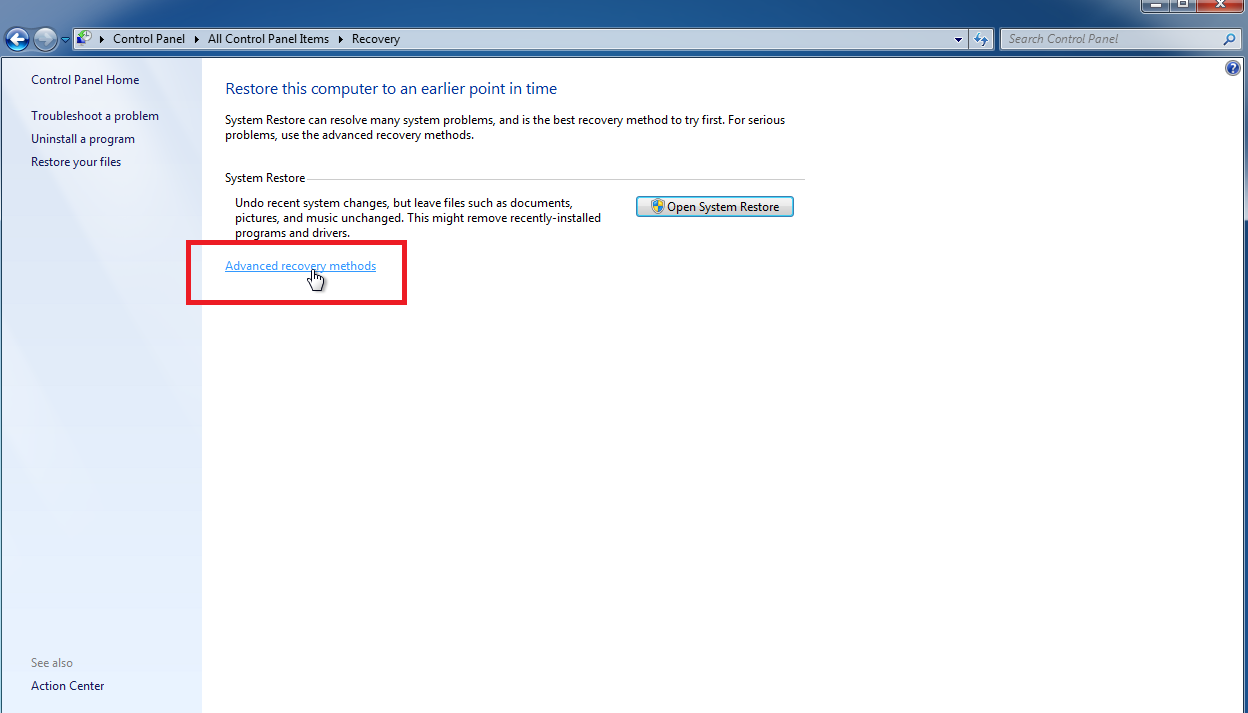
Pengguna Windows 7 tidak akan menemukan alat reset yang sama dengan versi yang lebih baru, tetapi Anda masih dapat mengembalikan hard drive Anda ke pengaturan pabrik dalam kondisi yang tepat. Untuk membuat proses berjalan lebih lancar, Anda memerlukan partisi pemulihan atau disk instalasi Windows 7.

Buka Panel Kontrol, pilih Pemulihan , lalu klik tautan Metode pemulihan lanjutan . Perhatikan bahwa jika PC Anda tidak memiliki partisi pemulihan maka Anda mungkin menerima kesalahan di sini, mencegah Anda untuk bergerak maju.
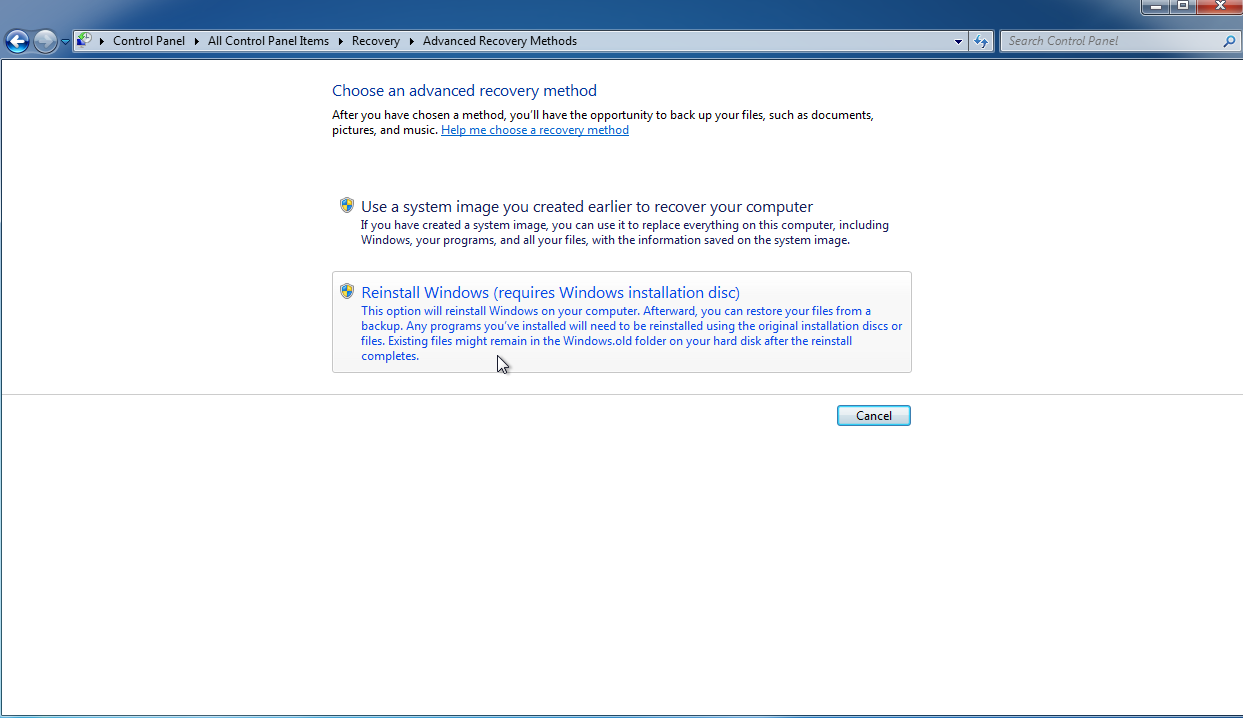
Anda kemudian akan disajikan dengan beberapa opsi berbeda tentang bagaimana Anda ingin menginstal ulang Windows 7. Setelah menentukan pilihan, pilih Lewati saat diminta untuk mencadangkan file Anda, lalu klik Mulai Ulang .
Windows kemudian restart. Tergantung pada opsi yang Anda pilih, Anda sekarang dapat menginstal ulang dan mengatur Windows 7, sehingga menghapus instalasi sebelumnya.
Utilitas Disk Pihak Ketiga
Menghapus hard drive Anda dari dalam sistem operasi adalah metode yang cepat dan nyaman, tetapi utilitas pihak ketiga dapat memberikan keamanan dan perlindungan yang lebih besar.
Direkomendasikan oleh Editor Kami
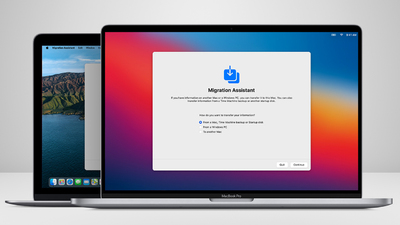
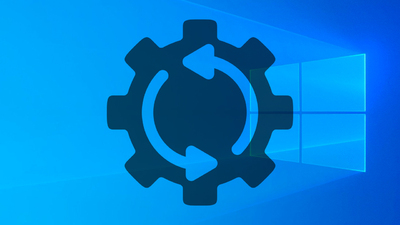
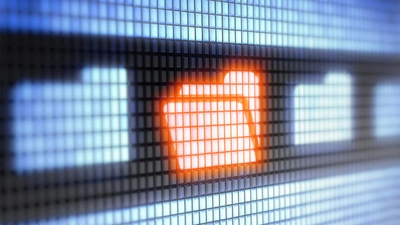
Bagi mereka yang menghapus hard drive mekanis, pastikan Anda memilih utilitas yang memenuhi standar DoD 5220.22-M. Ini berarti utilitas akan sepenuhnya menghapus drive Anda dengan menimpa data Anda tiga kali dengan karakter yang berbeda.
Penghapusan Disk
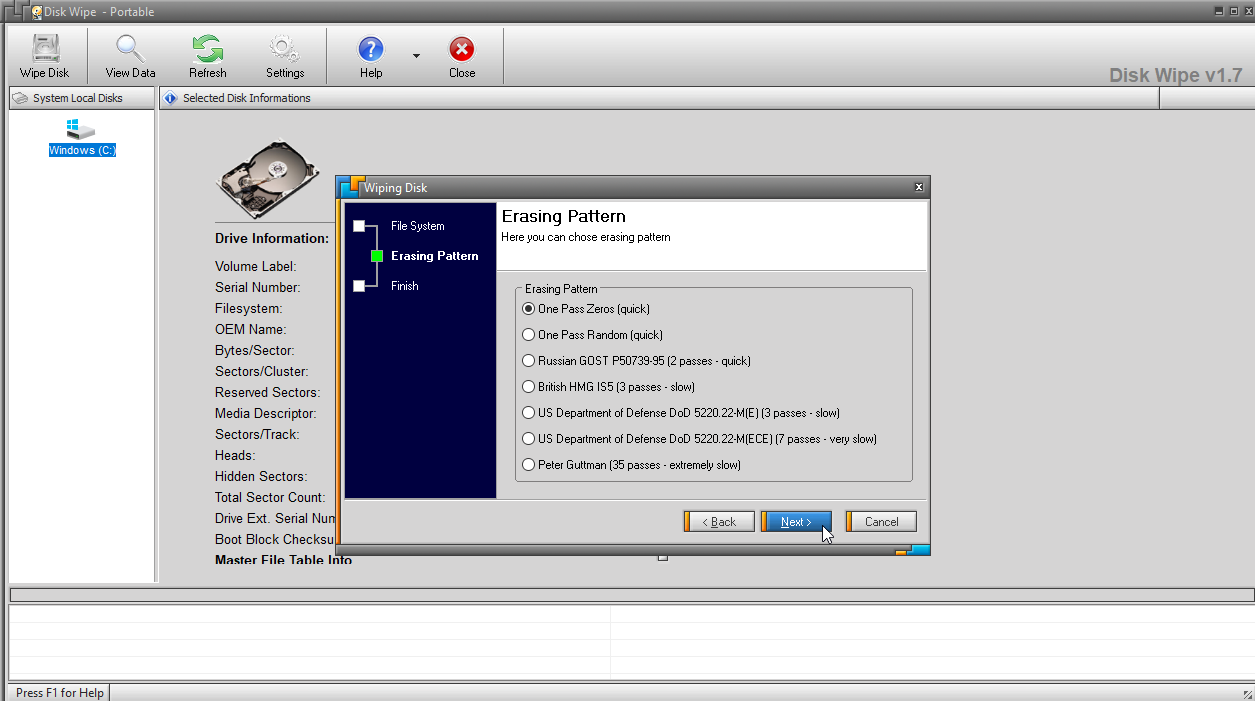
Disk Wipe adalah utilitas penghapusan portabel gratis yang dijalankan dari drive USB dan menghapus drive boot Windows Anda. Cukup unduh dan jalankan file DiskWipe.exe di PC Anda, atau buat lingkungan yang dapat di-boot di flash drive USB Anda dan jalankan Disk Wipe dari sana.
Antarmukanya yang sederhana menampilkan drive dan partisi Anda. Pilih salah satu yang ingin Anda hapus dan klik Wipe Disk . Program menanyakan bagaimana Anda ingin memformat ulang drive—NTFS, FAT, atau FAT32. Anda kemudian memilih jenis pola penghapusan dan jumlah lintasan. Pilihannya termasuk One Pass Zeros, One Pass Random, atau Departemen Pertahanan AS DoD. Umumnya, semakin banyak pass yang Anda pilih, semakin lama prosesnya tetapi semakin aman penghapusannya.
Freeware KillDisk Aktif
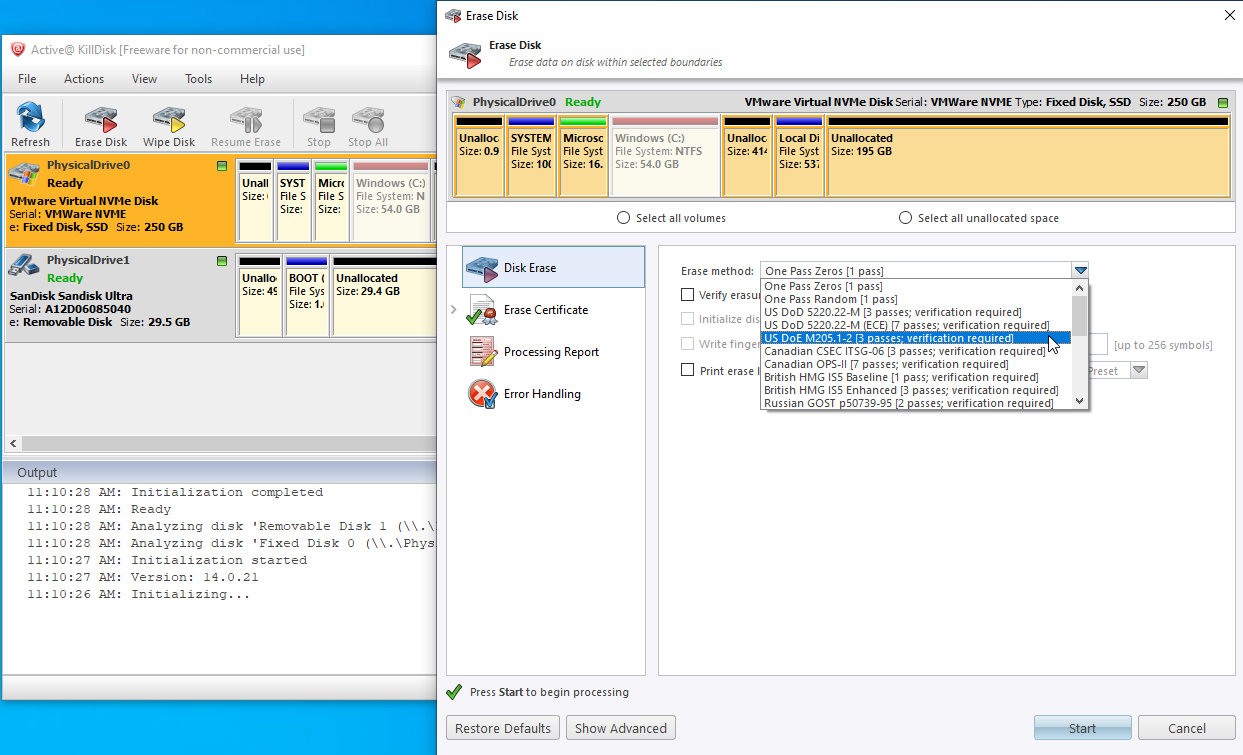
Active KillDisk Freeware adalah versi yang lebih terbatas dari KillDisk Professional seharga $40 untuk Windows, tetapi masih merupakan alat yang mumpuni dan efektif. Anda dapat dengan mudah membuat media penghapus disk yang dapat di-boot pada DVD atau drive USB atau mengatur file ISO. Anda kemudian menggunakan media itu untuk mem-boot PC Windows Anda, tempat Anda dapat menghapus drive utama.
Program ini menyediakan menu grafis yang menunjukkan berbagai drive Anda. Pilih drive yang ingin Anda hapus dan klik ikon Erase Disk . KillDisk menawarkan berbagai metode penghapusan, termasuk dari DoD, Angkatan Darat AS, pemerintah Inggris, dan NIST.
Standar Asisten Partisi AOMEI
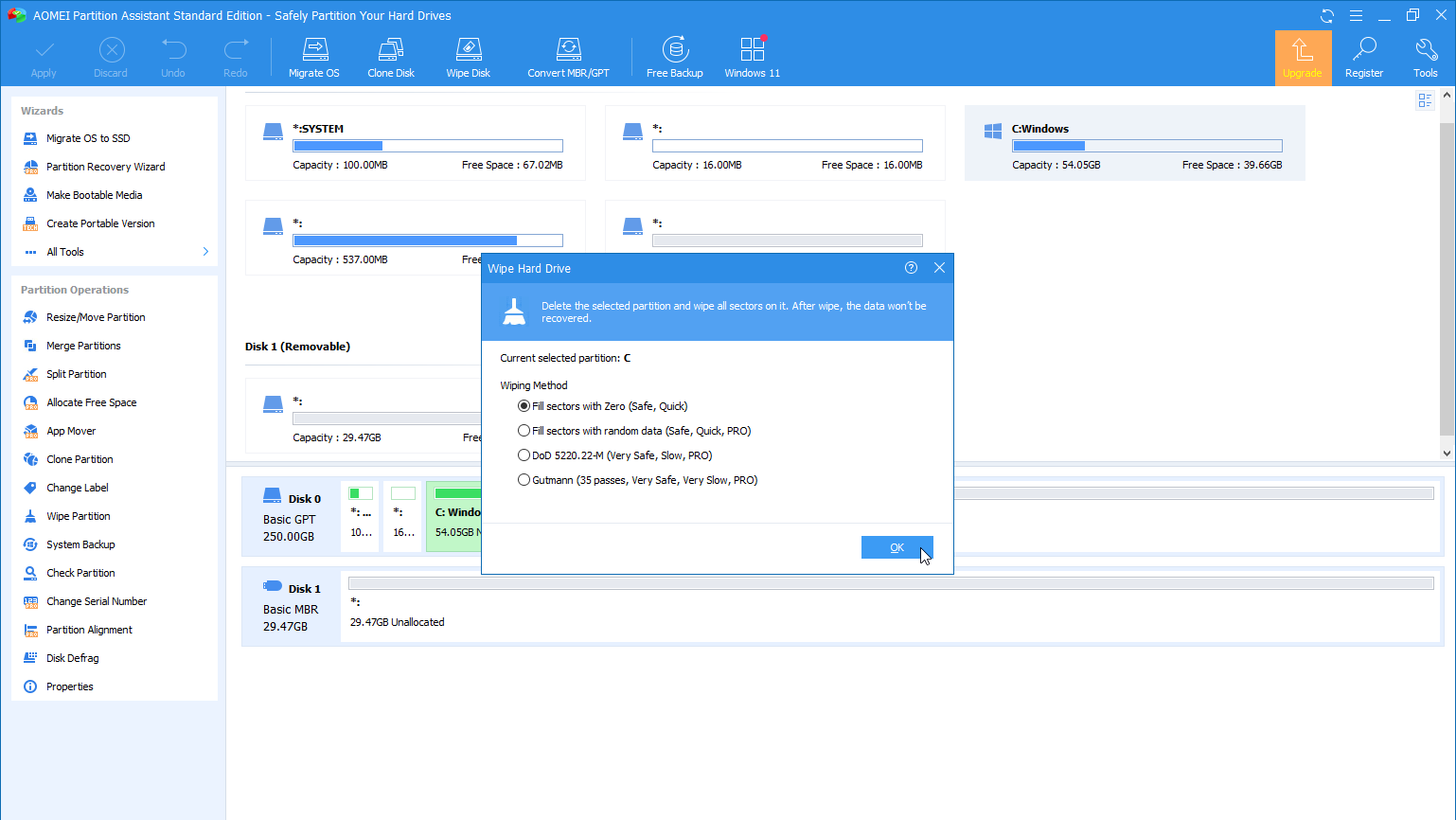
AOMEI Partition Assistant Standard gratis adalah alat partisi dan manajemen disk yang memungkinkan Anda menghapus hard drive dengan mudah. Program ini membantu Anda membuat versi portabel yang dapat dijalankan dari drive USB serta media yang dapat di-boot untuk dibakar ke CD/DVD, menyalin ke stik USB, atau menyimpan sebagai file ISO.
Dari antarmuka utama, pilih drive atau partisi yang ingin Anda hapus, lalu klik ikon Wipe Disk . Satu-satunya kelemahan dengan versi gratis adalah membatasi Anda hanya pada satu metode penghapusan, yaitu mengisi sektor dengan nol. Untuk menggunakan metode yang lebih canggih, Anda harus meningkatkan ke produk $49,95 AOMEI Partition Assistant Pro.
